Kako ažurirati Intelove upravljačke programe
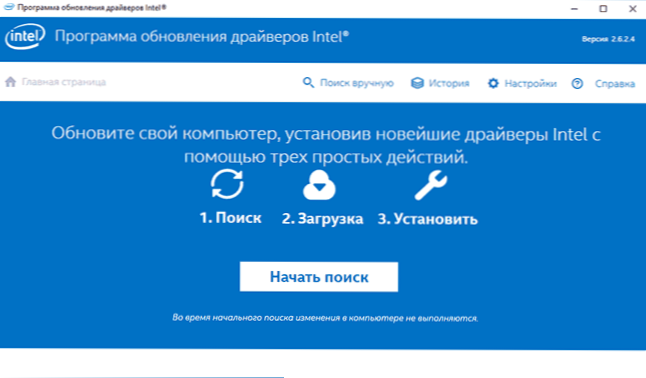
- 1433
- 79
- Ms. Lonnie Dietrich
Moderni prozori 10 i 8.1, u pravilu se upravljački programi automatski ažuriraju, uključujući i za Intel opremu, međutim, upravljački programi primljeni iz centra za ažuriranje sustava Windows nisu uvijek najnoviji (posebno za Intel HD grafiku), a ne uvijek one koje su potrebne (ponekad kompatibilne u mišljenje microsoft).
U ovim se uputama detaljno o ažuriranju Intel upravljačkih programa (čipset, video kartice itd.) Korištenje službenog uslužnog programa Kako preuzeti bilo koje Intel upravljačke programe i dodatne informacije u vezi s Intel HD grafičkim upravljačkim programima.
NAPOMENA: Daljnji UNTEL uslužni program za ažuriranje upravljačkih programa namijenjen je prvenstveno matičnim pločama PC -a s Intel čipsama (ali ne nužno i njegovom proizvodnjom). Također pronalazi ažuriranja vozača za prijenosna računala, ali ne sve.
Intel upravljački program ažuriranja programa
Službena web stranica Intela nudi vlastiti uslužni program za automatsko ažuriranje upravljačkih programa opreme do njihovih najnovijih verzija, a njegova je upotreba poželjna od vlastitog sustava ažuriranja ugrađenih u Windows 10, 8 i 7, pa čak i više od bilo kojeg treće strane PACU.
Program možete preuzeti za automatske upravljačke programe ažuriranje sa stranice http: // www.Inteliran.ru/concent/www/ru/ru/podrška/otkrivanje.Html. Nakon kratkog postupka instalacije na računalu ili prijenosnom računalu, program će biti spreman za ažuriranje upravljačkih programa.
Sam postupak ažuriranja sastoji se od sljedećih jednostavnih koraka.
- Pritisnite gumb "Start pretraživanje"
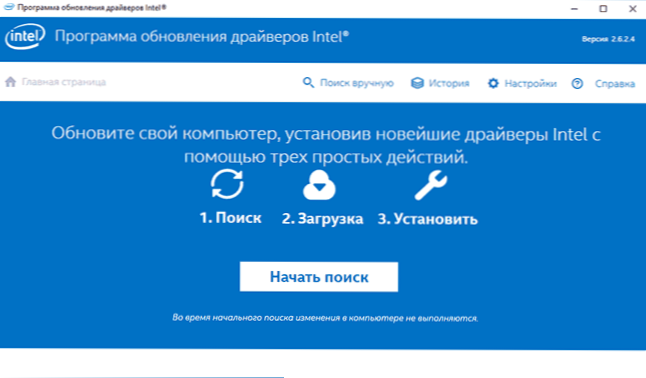
- Pričekajte dok se ne izvede/
- Na popisu pronađenih ažuriranja odaberite one upravljačke programe koje bi trebalo preuzeti i instalirati umjesto dostupnih (naći će se samo kompatibilni i noviji upravljački programi).
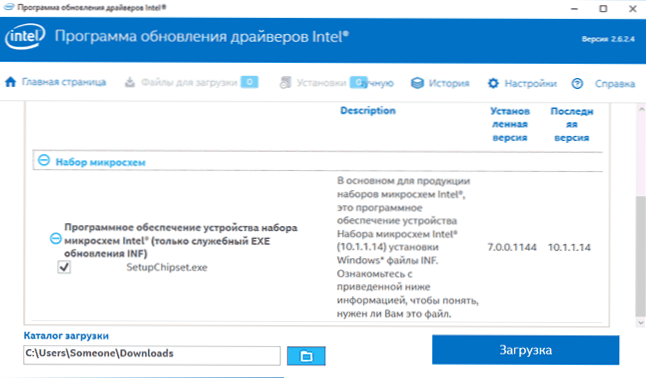
- Instalirajte upravljačke programe nakon automatskog učitavanja ili ručno iz mape za preuzimanje.
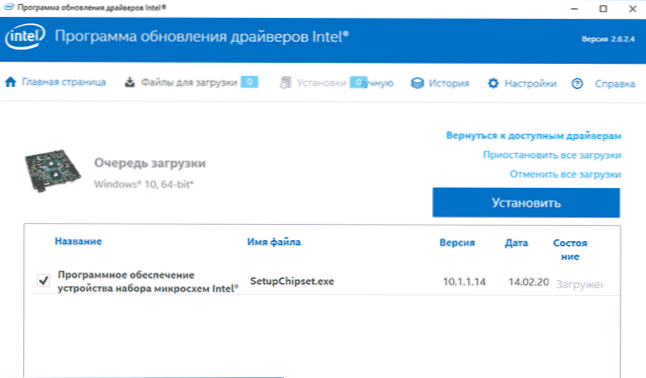
Cijeli će postupak biti dovršen na ovome, a vozači se ažuriraju. Po želji, kao rezultat pretraživanja vozača, na "ranijim verzijama vozača", Intel upravljački program možete preuzeti u prethodnoj verziji ako potonji funkcionira nestabilno.
Kako ručno preuzeti potrebne vozače Intel
Pored automatskog pretraživanja i ugradnje upravljačkih programa opreme, program za ažuriranje upravljačkih programa omogućuje vam ručno pretraživanje potrebnih upravljačkih programa u odgovarajućem odjeljku.
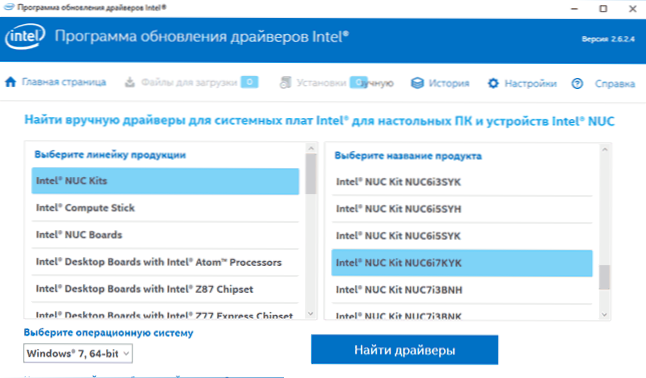
Popis sadrži upravljačke programe za sve raširene matične ploče s Intel čipsetom, Intel NUC i Compute Stick računala za različite verzije sustava Windows.
O ažuriranju Intel HD grafičkih upravljačkih programa
U nekim slučajevima, Intel HD grafički upravljački programi mogu odbiti instalirati umjesto postojećih upravljačkih programa, u ovom slučaju postoje dva načina:
- Prvo u potpunosti uklonite dostupne Intel HD grafičke upravljačke programe (vidi. Kako ukloniti upravljačke programe video kartice) i tek zatim instalirati instalaciju.
- Ako stavak 1 nije pomogao, a vi imate laptop, pogledajte službenu web stranicu proizvođača prijenosnog računala na stranici za podršku vašeg modela - možda će biti ažurirani i potpuno kompatibilan pokretač integrirane video kartice.
Također u kontekstu Intel HD grafičkih upravljačkih programa mogu biti korisne upute: Kako ažurirati vozače video kartica za maksimalne performanse u igrama.
Završim ove kratke, možda korisne upute za jednog od korisnika, nadam se da sva Intelova oprema na vašem računalu pravilno radi.
- « Kako onemogućiti ažuriranja Google Chrome
- Kako onemogućiti ubrzanje hardvera u pregledniku i bljeskalica »

